Ready 品牌型号:联想GeekPro 2020 系统:win10 1909 64位企业版 软件版本: 360安全卫士 12.0.0 部分用户可能电脑型号不一样,但系统版本一致都适合该方法。 清理电脑c盘内存怎么清 呢?下面就
品牌型号:联想GeekPro 2020
系统:win10 1909 64位企业版
软件版本:360安全卫士12.0.0
部分用户可能电脑型号不一样,但系统版本一致都适合该方法。
清理电脑c盘内存怎么清呢?下面就给大家分享电脑c盘清理内存在哪里清。
可以通过磁盘清理,临时文件清理等多种方式进行清理。
方法一:
打开此电脑,选择磁盘

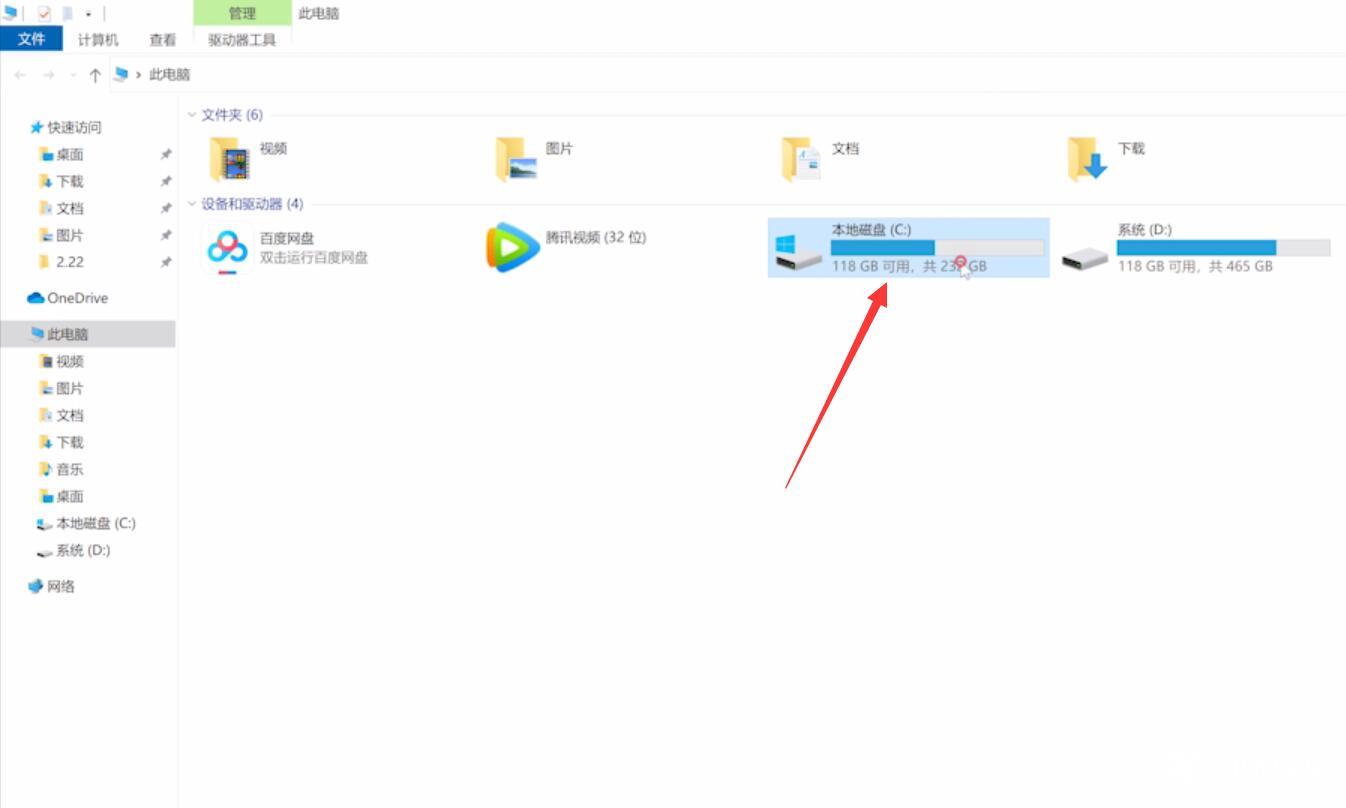
点击右键,属性,选择磁盘清理
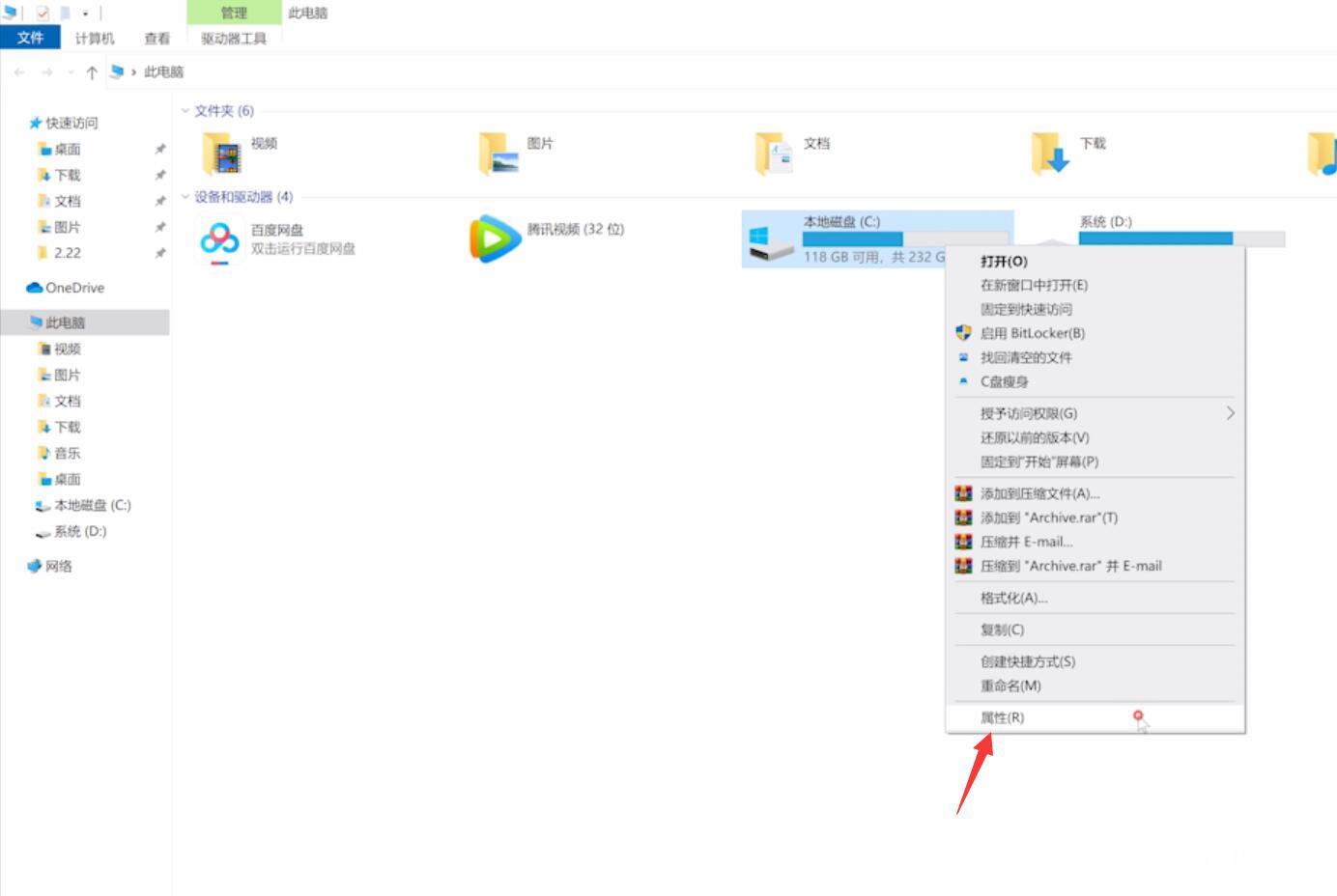
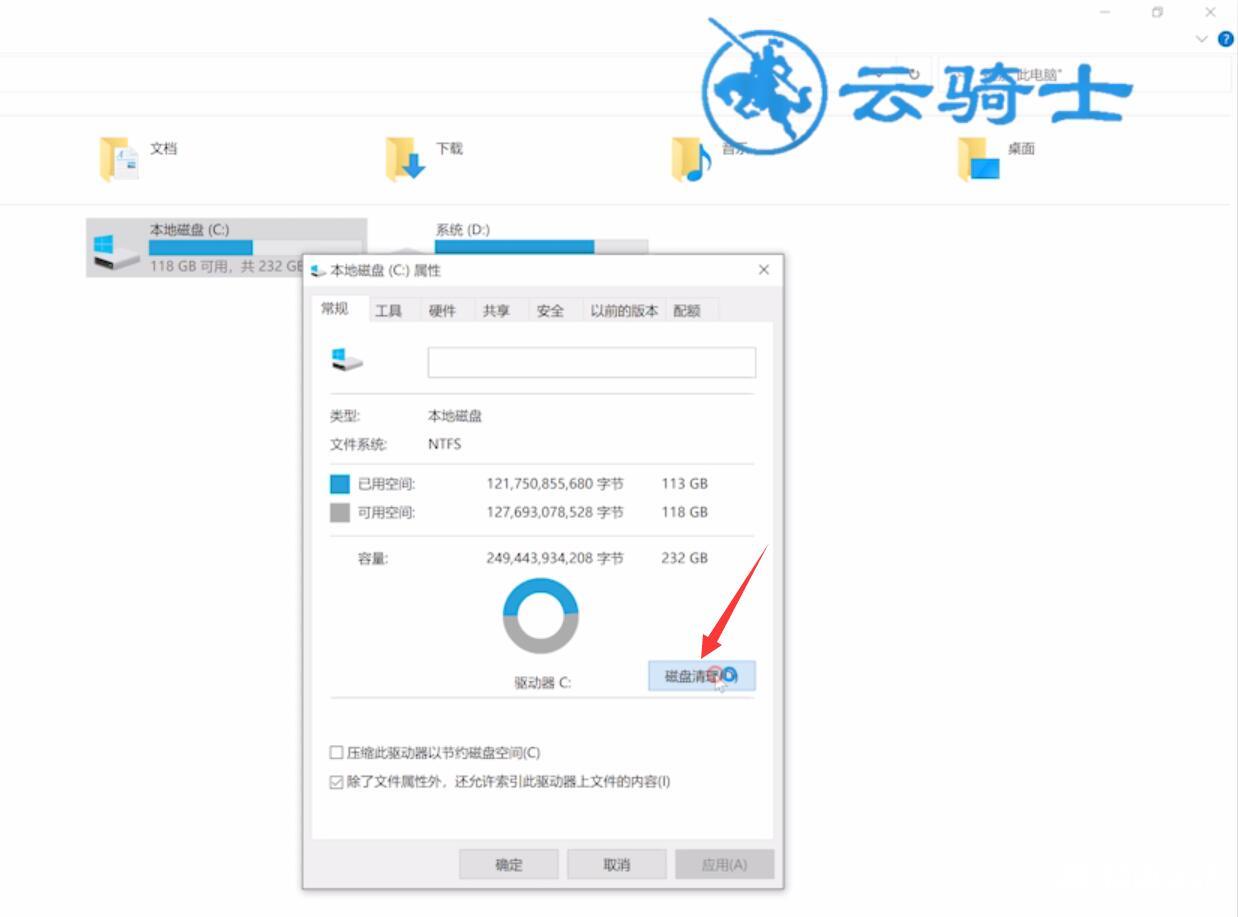
勾选清理项,点击确定,删除文件
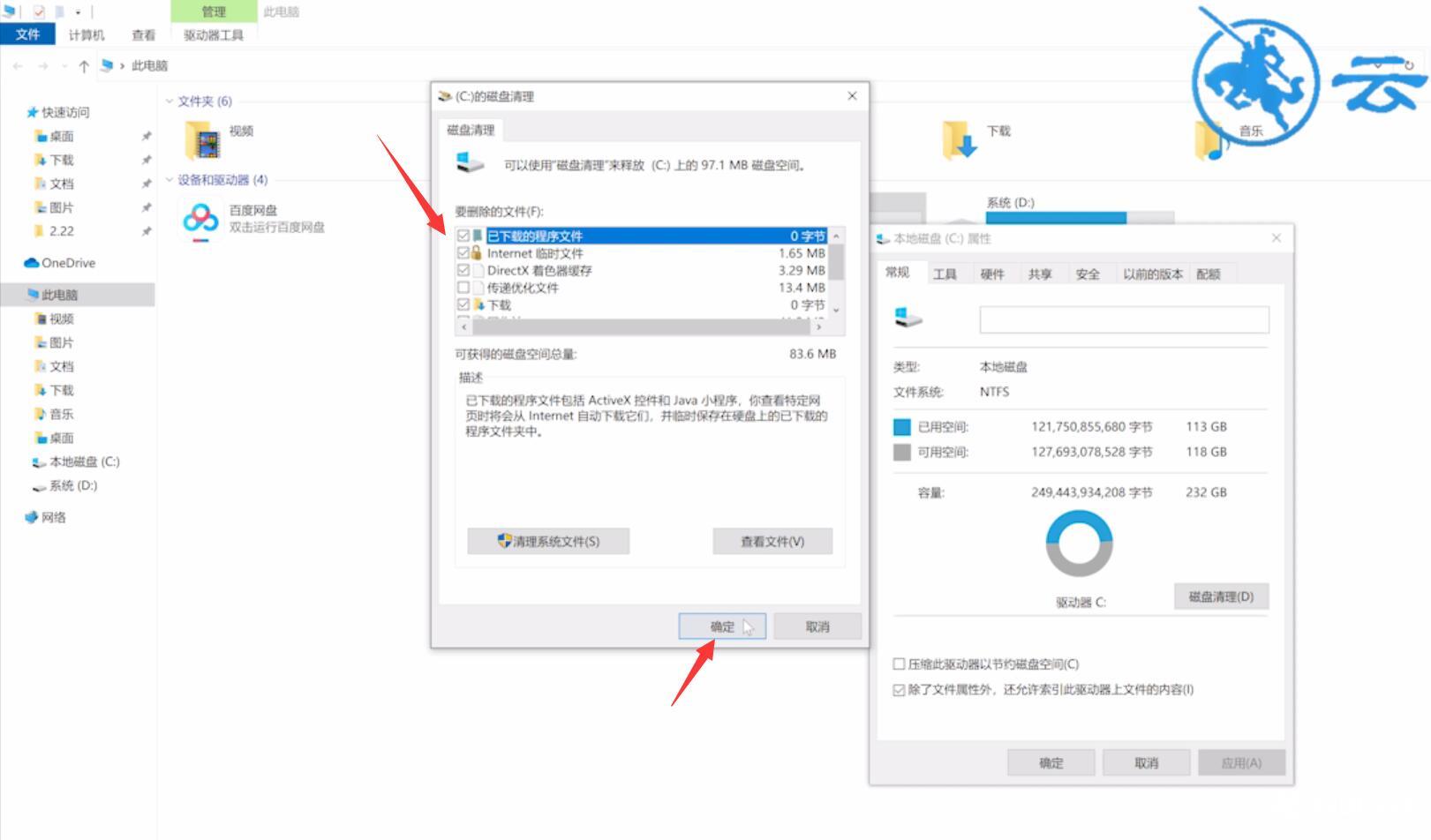
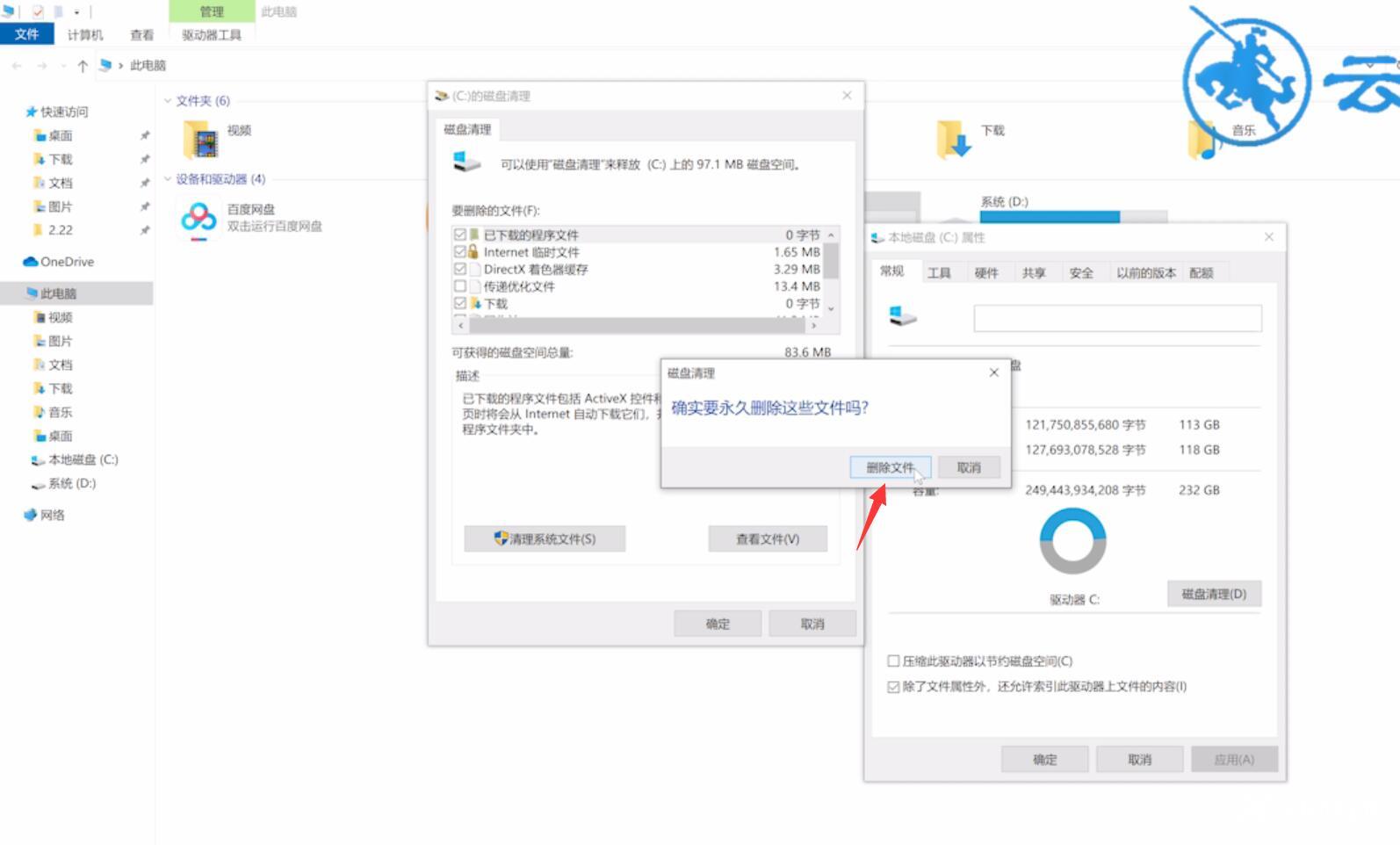
等待清理完成,最后点击确定即可
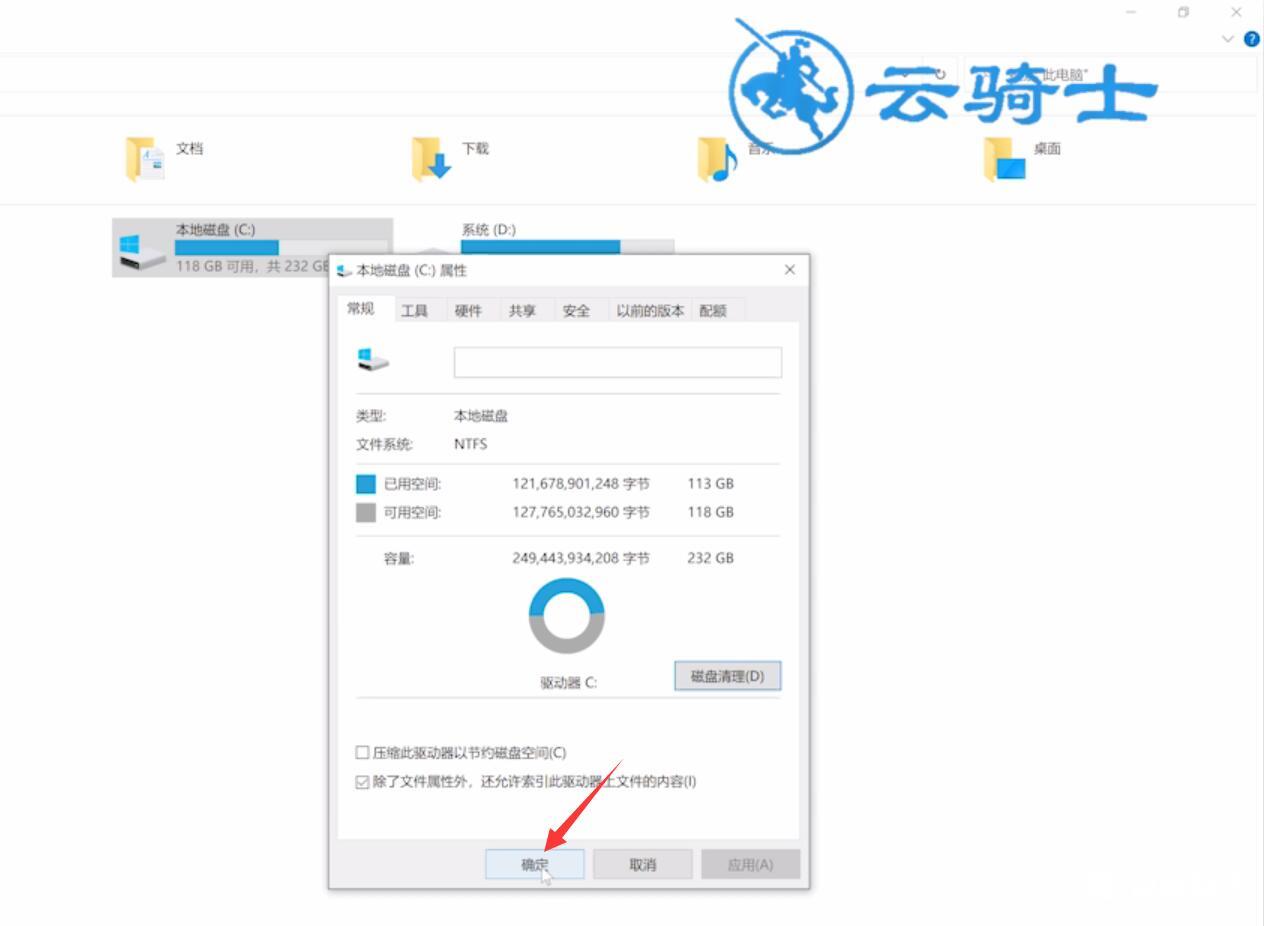
方法二:
点击左下角的开始,选择设置
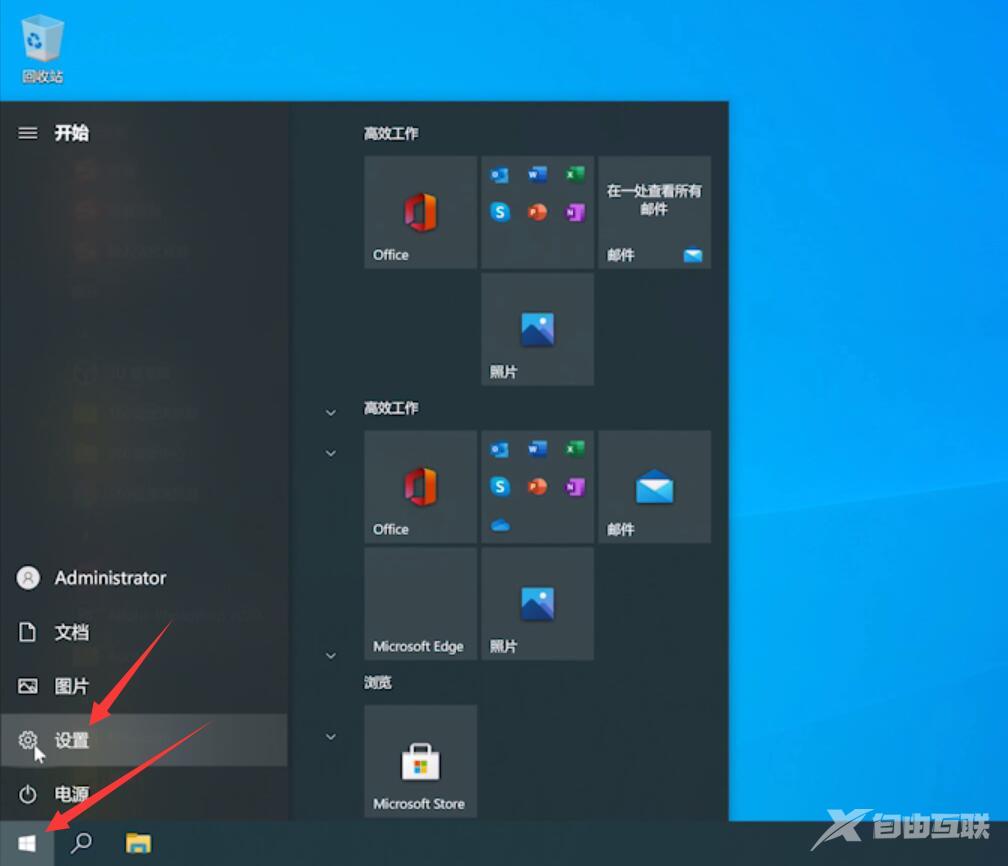
点击系统,选择存储
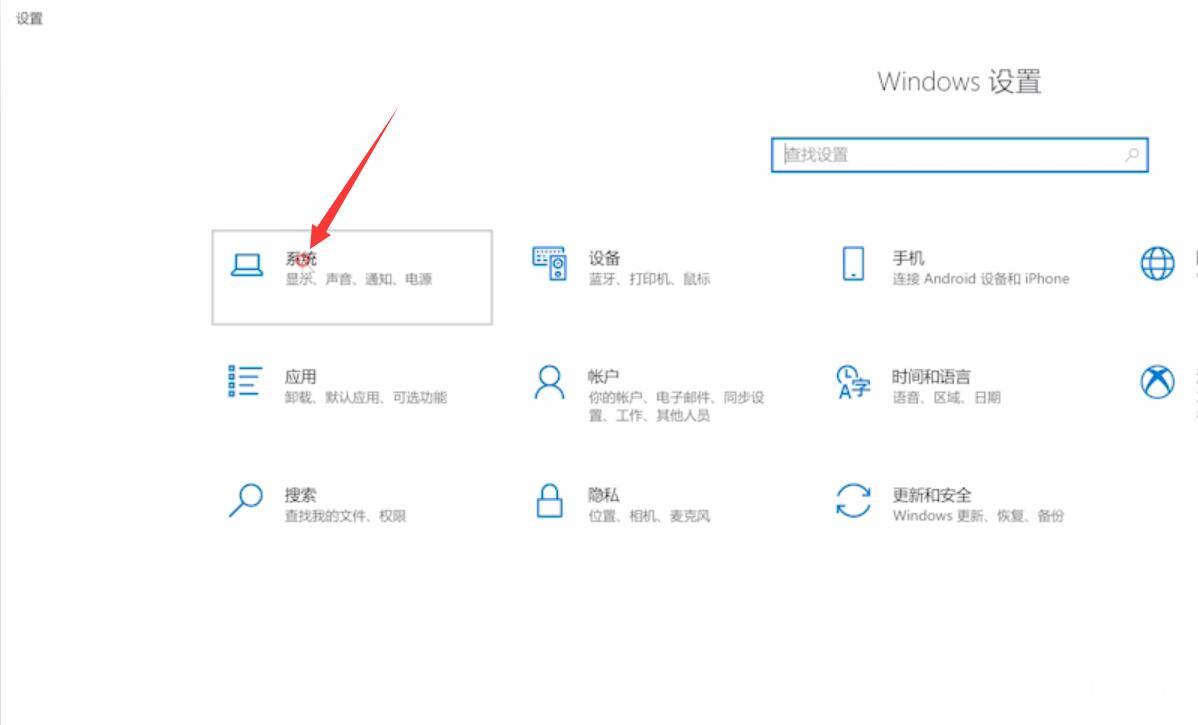
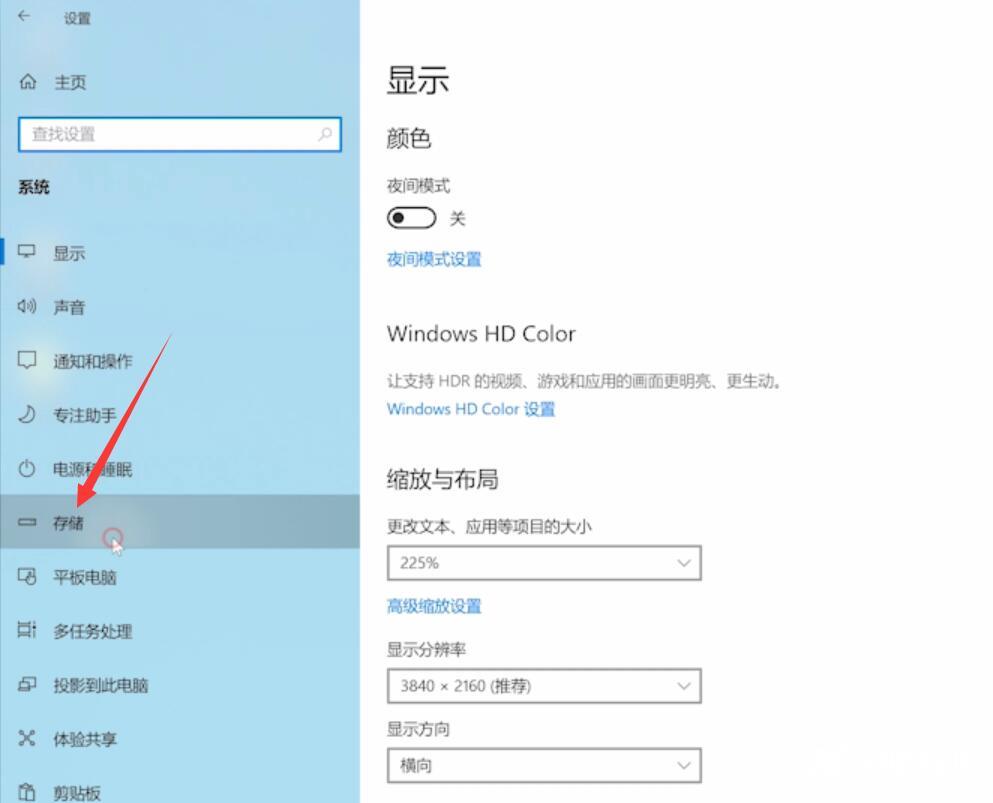
点击临时文件,点击删除文件,等待清理完成即可
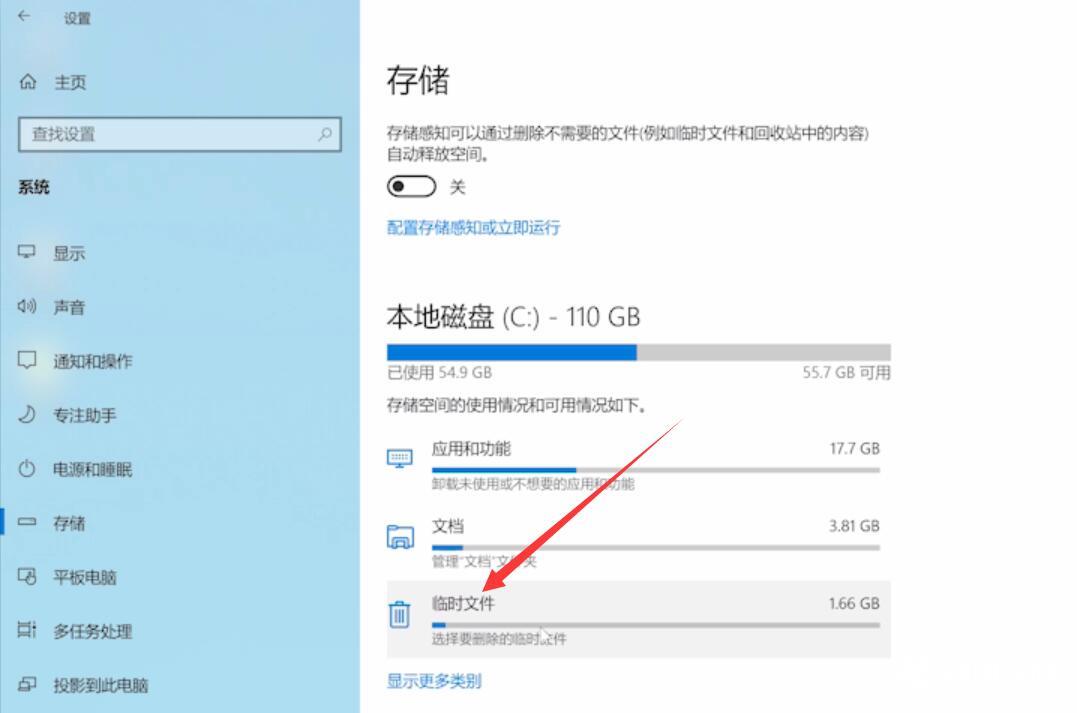
方法三:
打开安全卫士,进入电脑清理页面
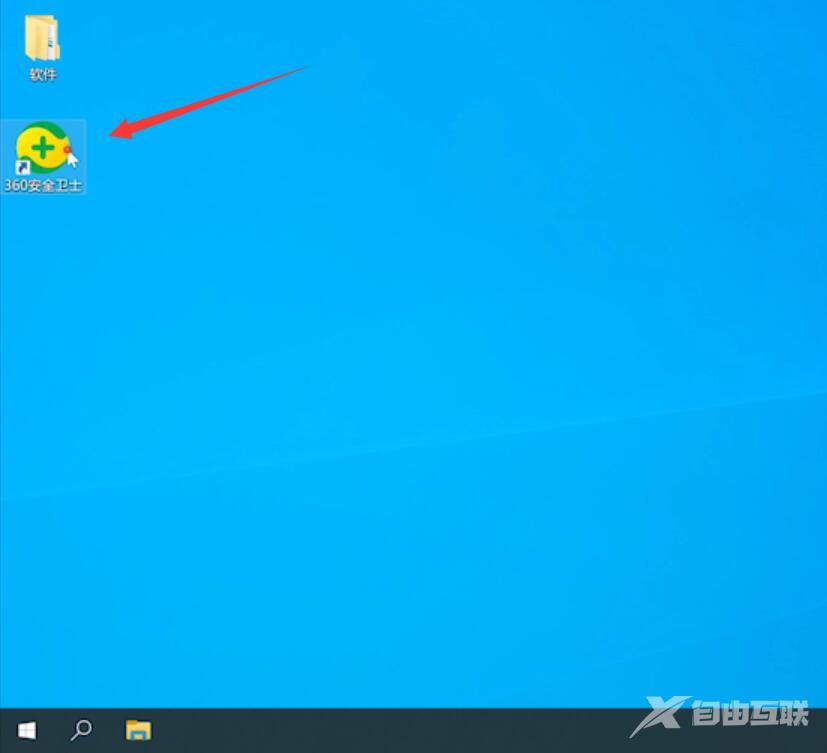
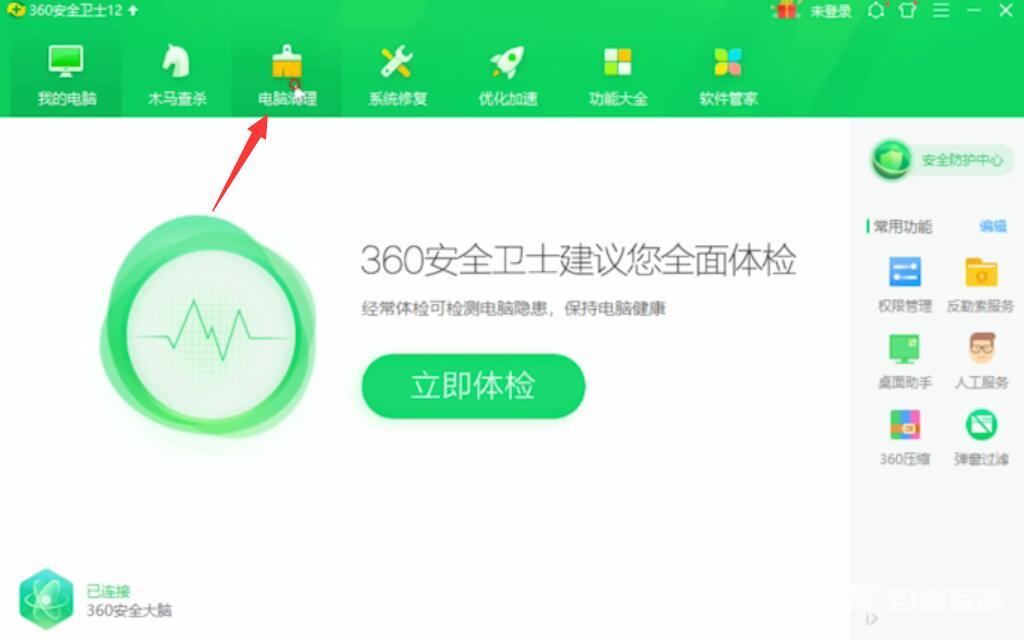
点击全面清理,等待扫描完成,选择一键清理
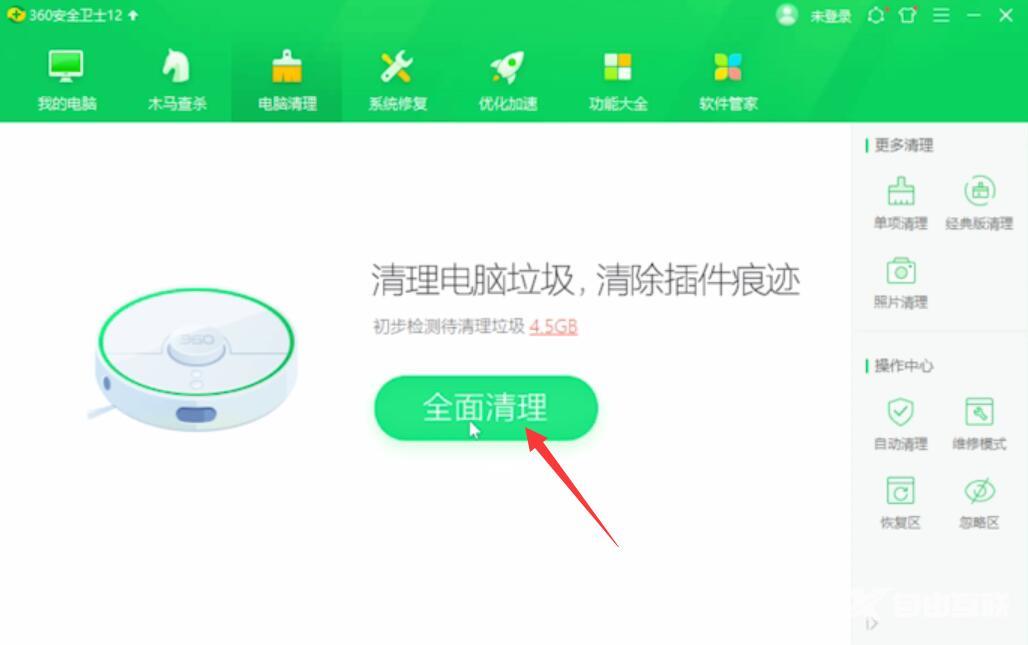
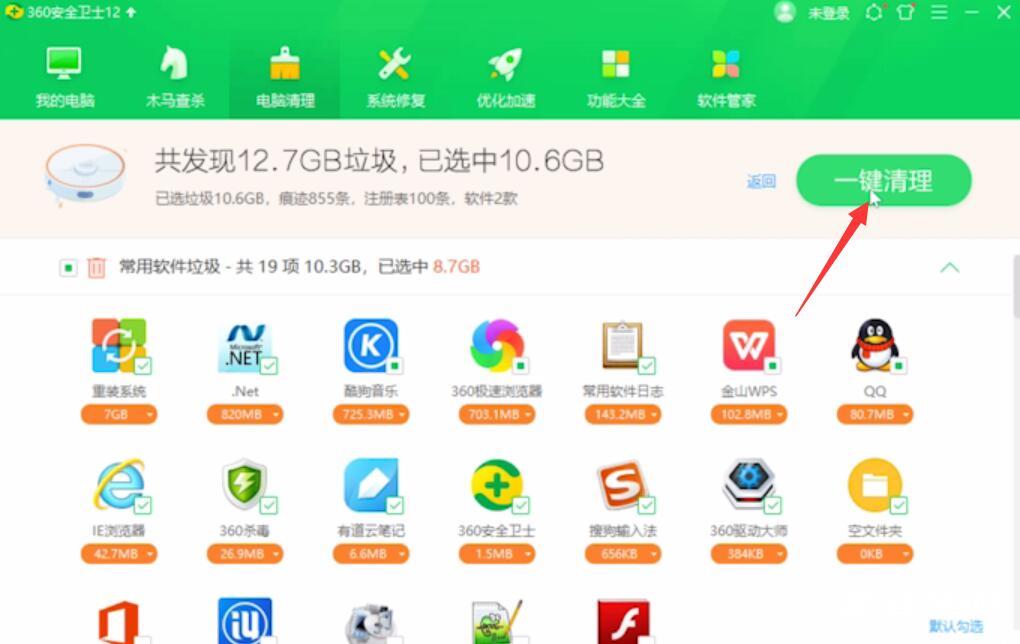
点击仅清理无风险项,等待清理完成即可
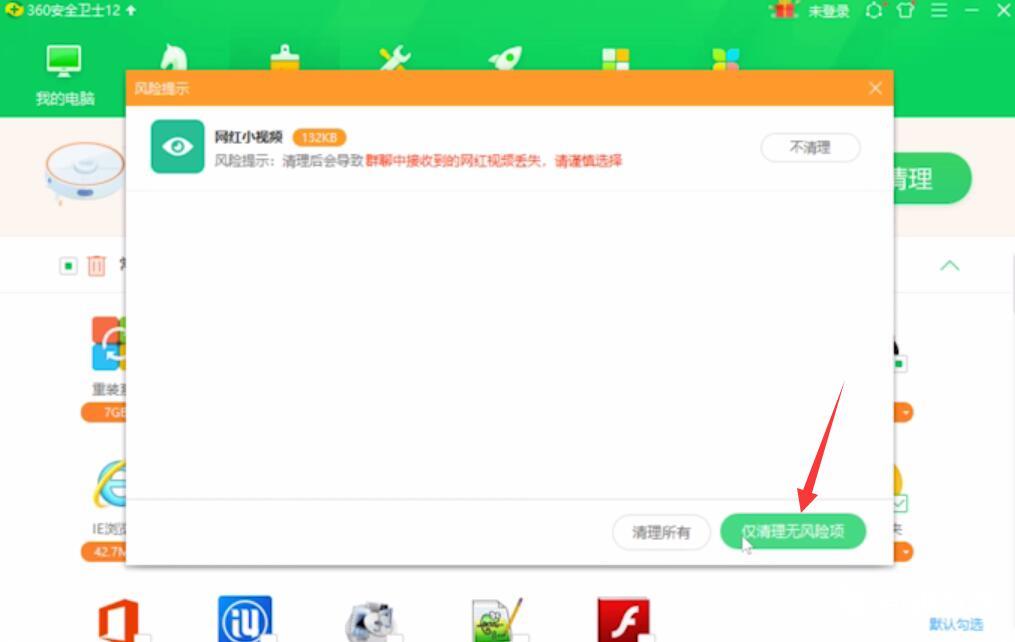
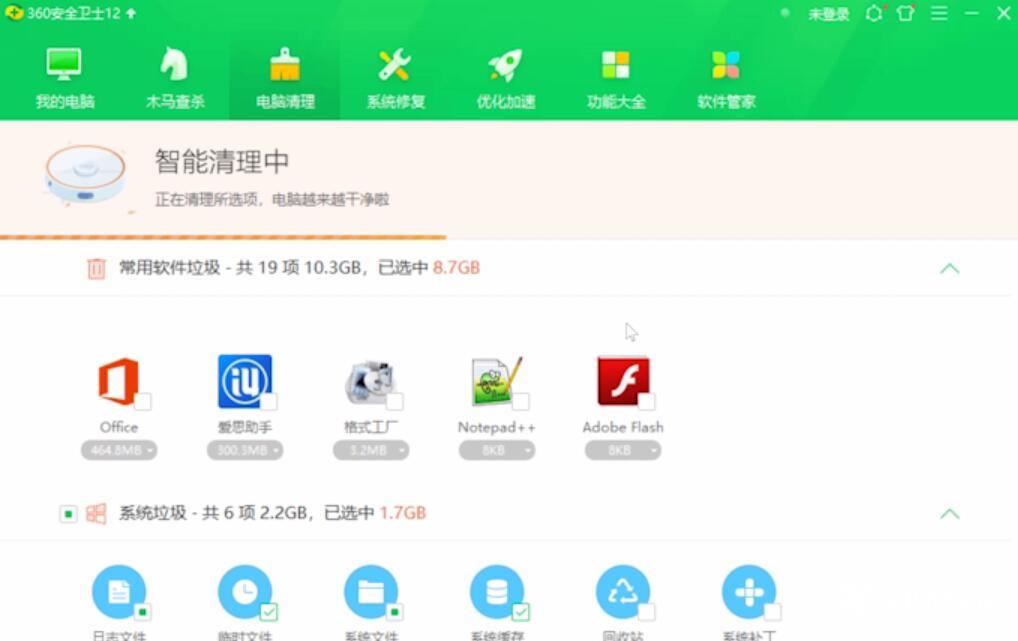
总结:
方法一:
打开此电脑磁盘
右键属性选择磁盘清理
勾选清理项删除文件
等待清理完成确定即可
方法二:
点击开始选择设置
点击系统选择存储
点击临时文件删除文件
方法三:
打开安全卫士
点击全面清理
点击仅清理无风险项
【出处:http://www.1234xp.com/meiguo.html请说明出处】